Genius VIVID1200XE User Manual [pl]
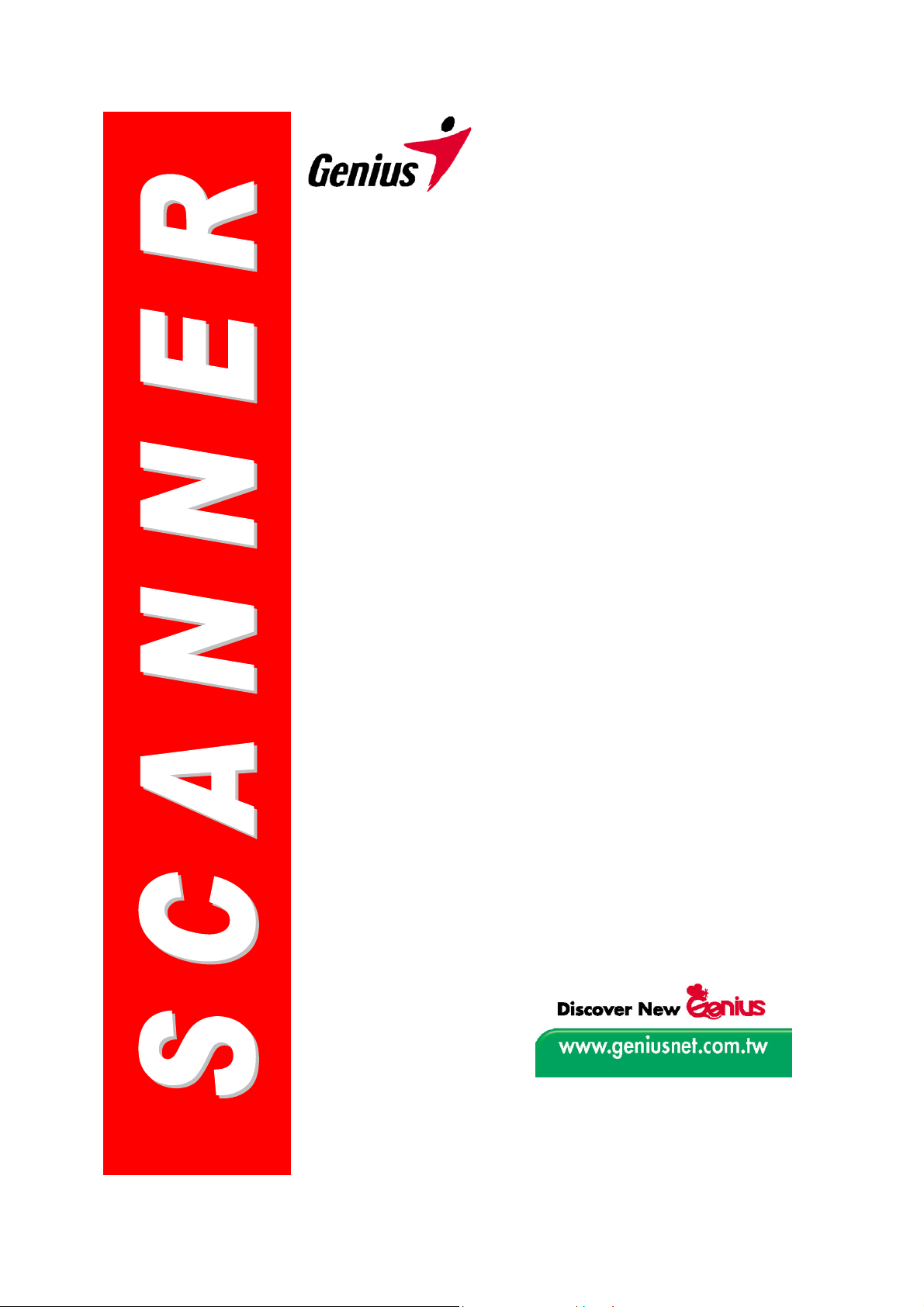
Instrukcja
obsługi
Skaner Genius
Wszystkie nazwy użyte w niniejszej publikacji należą do ich właścicieli.
©
2003 KYE Systems Corp. All rights reserved. No portion of this
document may be reproduced without permission.
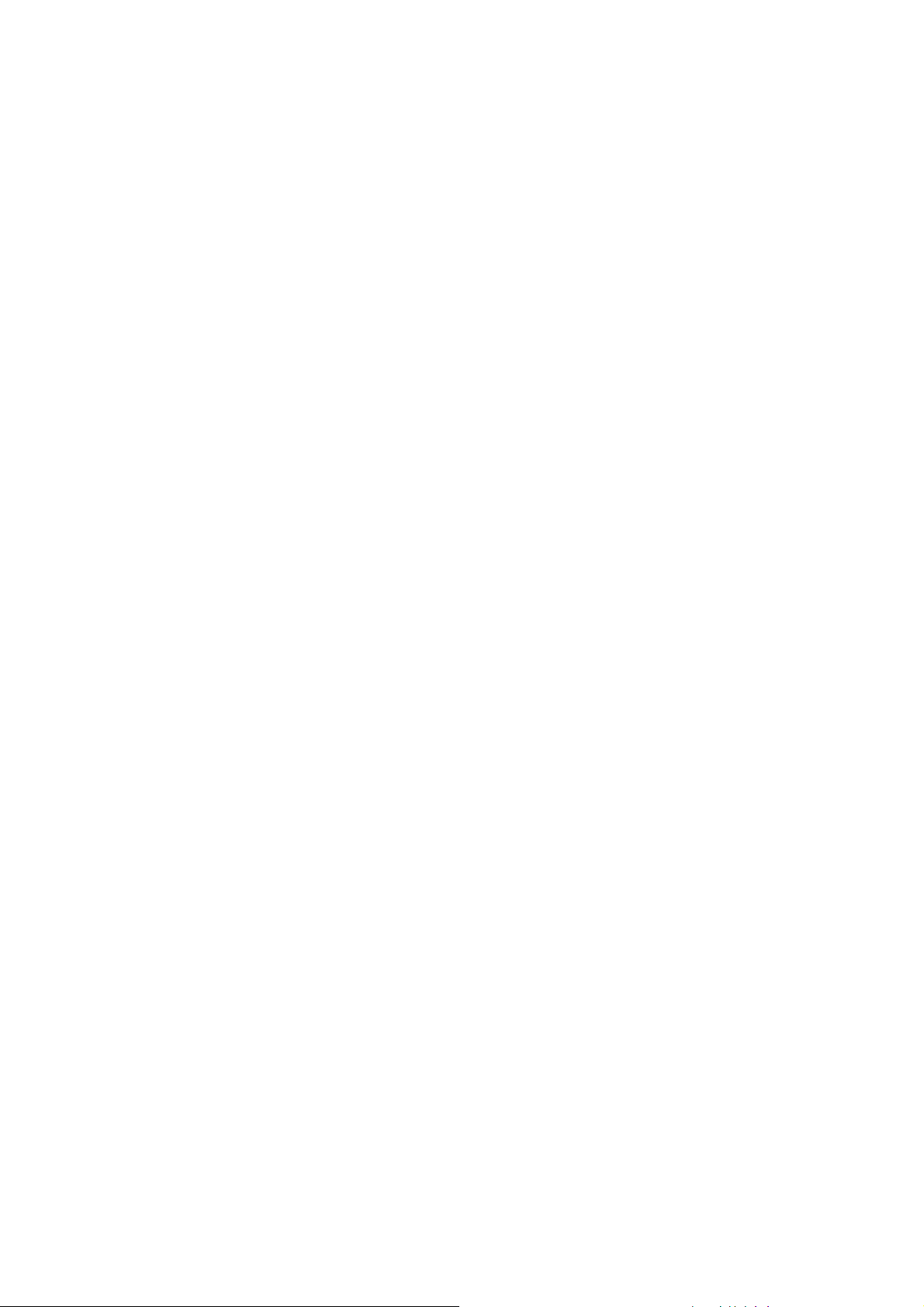
Spis treści
WSTĘP ................................................................................................................ 1
Jak używać tego podręcznika..................................................................................... 1
Konwencje typograficzne w niniejszym podręczniku .................................................. 2
Informacja o ikonach................................................................................................... 2
Wymagania systemowe.............................................................................................. 2
Zawartość opakowania ............................................................................................... 3
ROZDZIAŁ I. INSTALACJA SKANERA GENIUS............................................................ 5
Wymagane oprogramowanie...................................................................................... 5
Wymagania sprzętowe ............................................................................................... 5
Instalacja i konfiguracja skanera................................................................................. 5
Krok 1. Niekłopotliwy mechanizm blokowania ..................................................................... 5
Krok 2. Podłączanie Genius skanera do komputera ............................................................ 6
Krok 3. Instalacja oprogramowania ..................................................................................... 7
Problemy z instalacją.................................................................................................. 7
Instalowanie dodatkowego oprogramowania.............................................................. 8
Usuwanie skanera ...................................................................................................... 8
Uwagi dla uaktualniających system do Windows XP.................................................. 8
ROZDZIAŁ II. UŻYTKOWANIE I KONSERWACJA ....................................................... 10
Używanie skanera .................................................................................................... 10
Testowanie skanera.................................................................................................. 10
Skanowanie i edycja obrazu ..................................................................................... 11
Program Scanner Utility............................................................................................ 12
Status połączenia ............................................................................................................... 13
Korekcja pozycji skanowania ............................................................................................. 14
Sterowanie lampą............................................................................................................... 14
Konserwacja ............................................................................................................. 15
Usunięcie pokrywy skanera ...................................................................................... 15
DODATEK A: SPECYFIKACJE ............................................................................... 16
DODATEK B: OBSŁUGA TECHNICZNA I GWARANCJA .............................................. 17
Ograniczona Gwarancja ........................................................................................... 17
KONTAKT Z FIRMĄ GENIUS .................................................................................. 19
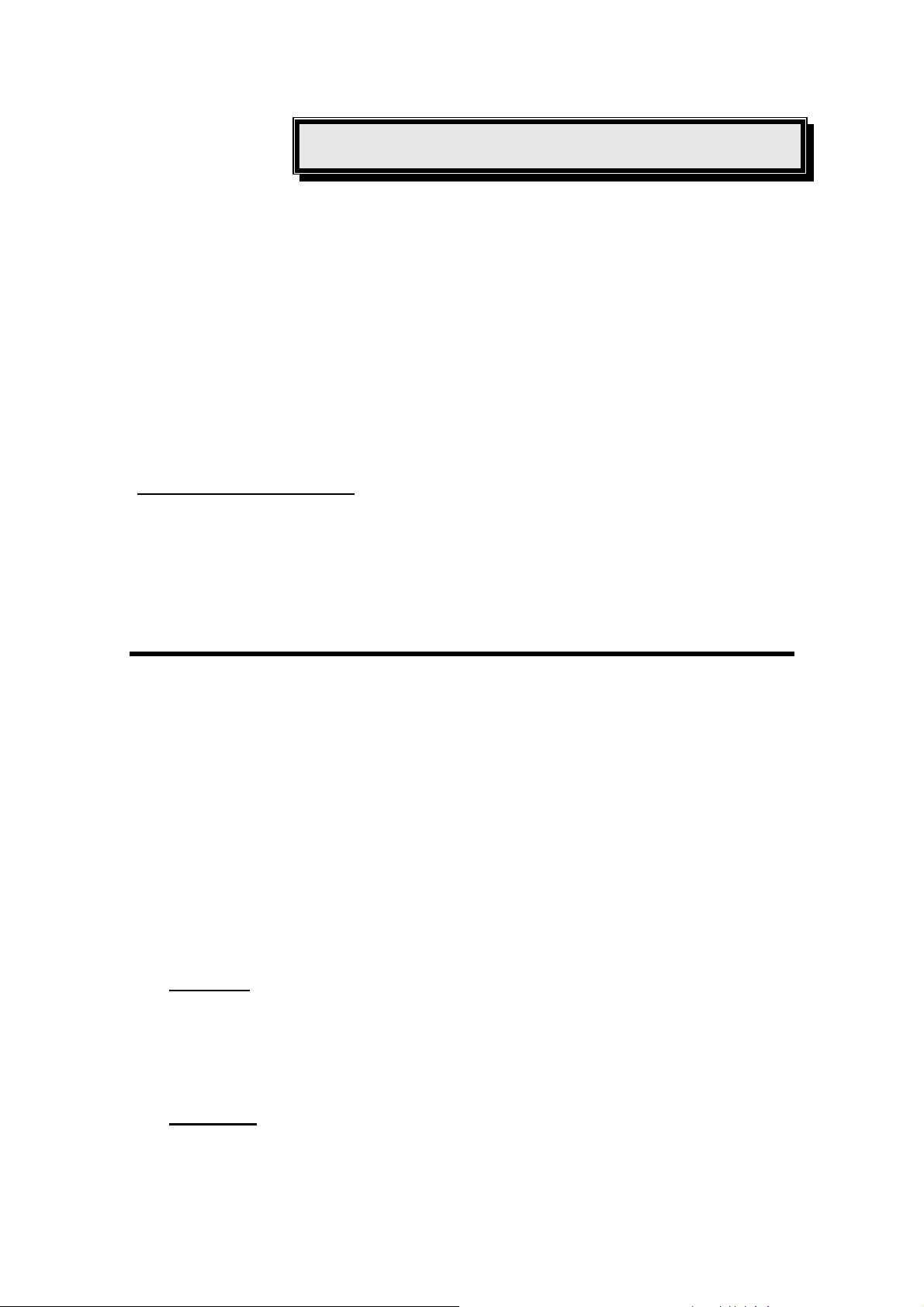
Wstęp
Witaj w świecie skanerów Genius, ostatniego słowa techniki przetwarzania
obrazów. Twój nowy skaner podniesie profesjonalizm Twej pracym umożliwiając Ci
wprowadzanie obrazów i tekstu elektronicznego do komputera.
Jak wszystkie nasze produkty, Twój nowy skaner został starannie przetestowany i
jest wspierany przez szeroko znaną, niezrównaną niezawodność i zadowolenie
naszych klientów.
Ostatnia strona niniejszego podręcznika dostarczy dalszych informacji o tym, jak
się skontaktować z Centrum Obsługi Klientów Geniusa. Prosimy kontaktować się z
nami lub oglądać naszą stronę domową GeniusLife w Internecie
(
http://www.geniusnet.com.tw)<
Dziękujemy za wybranie produktu Geniusa. Mamy nadzieję, że będziesz się do
nas zwracał po dodatkowe produkty wysokiej jakości w miarę, jak Twoje potrzeby i
zainteresowanie będą wzrastały.
Jak używać tego podręcznika
Ten Podręcznik Użytkownika zawiera instrukcje i ilustracje dotyczące instalowania
i użytkowania skanera. Podręcznik zakłada posiadanie przez uzytkownika
podstawowej wiedzy na temat systemu Microsoft Windows XP/Me/2000/98. Jeśli jej nie
masz, sugerujemy, abyś przed użyciem skanera dowiedział się więcej o Microsoft
Windows z jego podręcznika użytkownika.
Wstęp do podręcznika opisuje zawartość opakowania i minimalne wymagania
związane z używaniem skanera. Zanim zaczniesz instalować Twój nowy skaner
Genius, sprawdź zawartość opakowania, aby upewnić się, że otrzymałeś wszystkie
elementy. Jeżeli czegokolwiek brakuje, skontaktuj się z dostawcą u którego dokonałeś
zakupu, lub bezpośrednio z Centrum Obsługi Klienta firmy Genius pod jednym z
adresów wymienionych na końcu podręcznika.
Rozdział I opisuje jak zainstalować oprogramowanie skanera i podłączyć skaner
do komputera. Uwaga: Skaner podłącza się do komputera poprzez uniwersalny port
szeregowy (USB). Skaner podłącza się do komputera poprzez port Universal Serial
Bus (USB). Jeśli Twój komputer nie ma portu USB powinieneś dokupić kartę
rozszerzenia USB, aby uzupełnić możliwości komputera o tę funkcję.
Rozdział II opisuje, jak testować, konserwować i czyścić skaner. Opisuje też
sposób używania programu Scanner Utility, który pomaga usuwać problemy z
połączeniem, jakie mogą zaistnieć w czasie instalacji skanera.
Skaner Genius
1
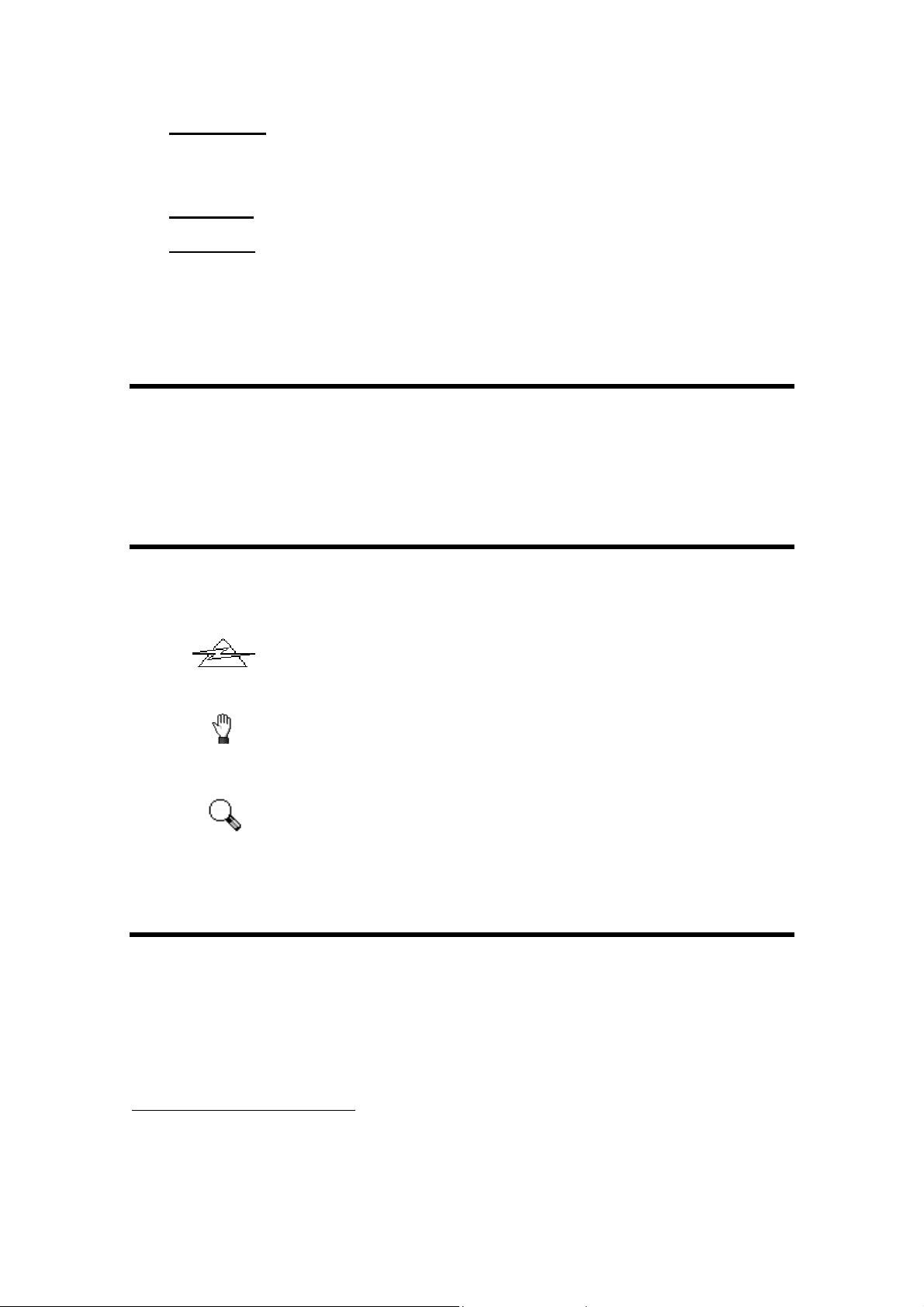
Rozdział III zawiera trochę podstawowych informacji o używaniu skanera.
Bardziej szczegółowe opisy można uzyskać używając funkcji Pomoc w odpowiednim
programie skanującym.
Dodatek A zawiera specyfikacje skanera.
Dodatek B zawiera warunki ograniczonej umowy gwarancyjnej firmy Genius oraz
oświadczenie dotyczące norm FCC..
Konwencje typograficzne w niniejszym
podręczniku
Pogrubienie — Ważna informacja lub pierwsze użycie ważnego terminu w
rozdziale.
DUŻE LITERY — Reprezentuje komendy lub zawartość ekranu komputera.
Informacja o ikonach
W niniejszym podręczniku używa się następujących ikon dla zaznaczenia
informacji, zasługujących na specjalną uwagę.
Niebezpieczeństwo
Ostrzeżeni
Uwaga
Wymagania systemowe
Komputer osobisty kompatybilny z Windows/Intel
Procesor Pentium lub lepszy
Niebezpieczeństwo: Należy dokładnie wypełnić opisane
polecenia, aby uniknąć uszkodzeń lub wypadku.
Ostrzeżenie: Informacja, której zignorowanie może
spowodować utratę danych lub uszkodzenie produktu.
Prosimy zwrócić szczególną uwagę: Instrukcje, które są
warte zapamiętania, albo mogą pomóc uniknąć błędów.
1
Napęd CD-ROM
64 MB RAM (zalecane 128 MB)
1
Do skanowania lub edycji dużej ilości obrazów mogą być potrzebne są większe wymagania
sprzętowe. Podane wymagania sprzętowe mogą podlegać zmianie według zasady: im lepszy
komputer (płyta główna, procesor, dysk twardy, pamięć, karta graficzna) tym lepsze będą
rezultaty skanowania.
Skaner Genius
2
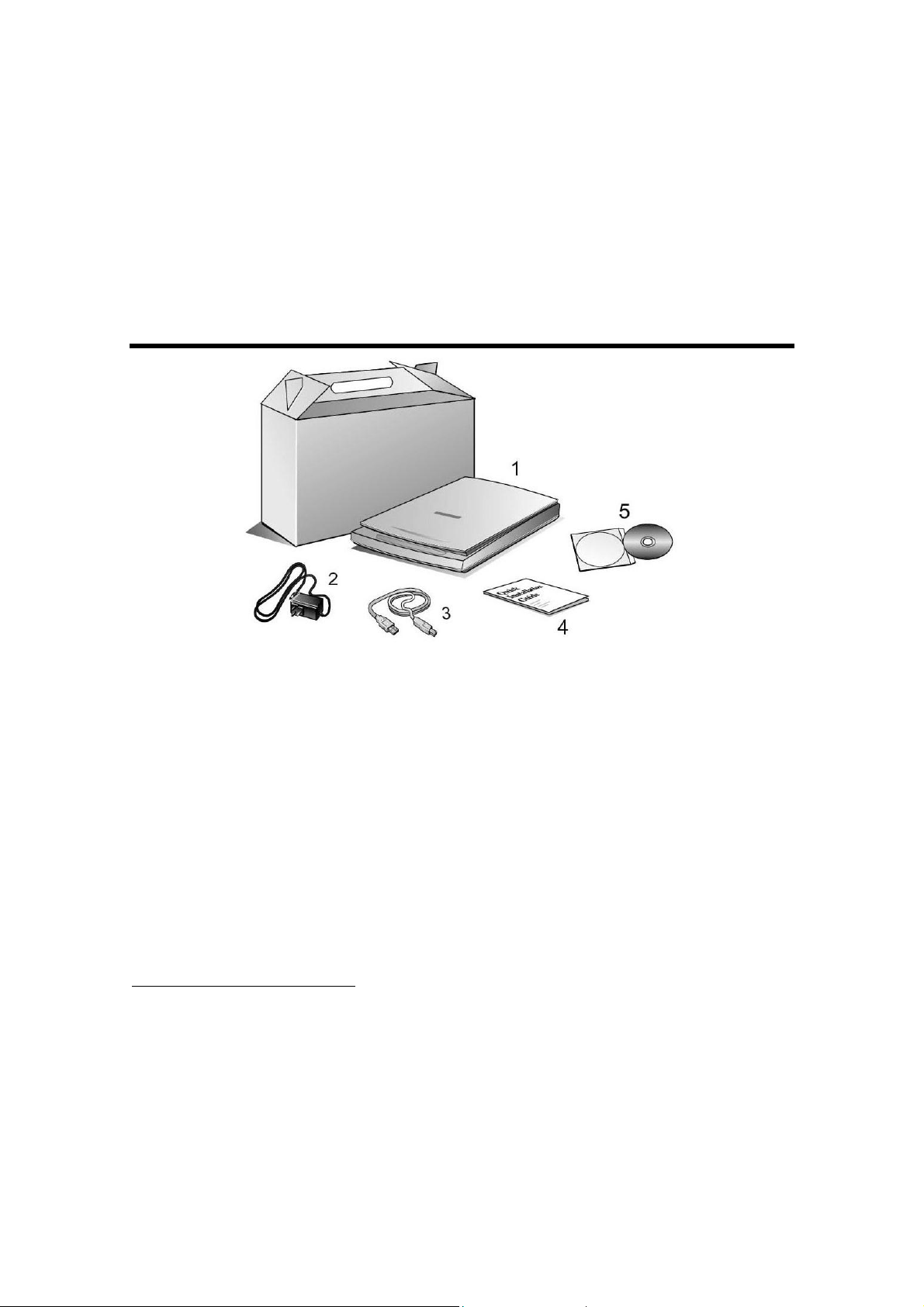
250 MB wolnego miejsca na dysku
Port USB
Microsoft™ Windows XP/Me/2000/98
UWAGA: Windows NT 4.0 nie obsługuje portu Universal Serial Bus (USB).
Karta grafiki obsługująca kolor 16-bitowy lub lepsza
Zawartość opakowania
1. Skaner3
2. Zasilacz (18V, 800mA)
3. Kabel USB
2
4. Krótko o instalacji
4
5. Dysk instalacyjny CD zawiera następujące programy
:
• Instalator skanera
• Program Genius TWAIN
• Program NewSoft PageManager
• NewSoft ImageFolio (program edycji grafiki)
• Newsoft Mr. Photo (program do sporządzania zdjęć dla stron WWW)
• Abbyy FineReader 5.0 Sprint (program rozpoznawania tekstu)
2
Schowaj opakowanie na wypadek, gdybyś w przyszłości chciał transportować skaner.
3
Ilustracje mogą przedstawiać inaczej wyglądający skaner niż ten, który jest w opakowaniu.
4
Oprogramowanie dołączone do skanera może zmienić się w dowolnym momencie bez
uprzedzenia.
Skaner Genius
3
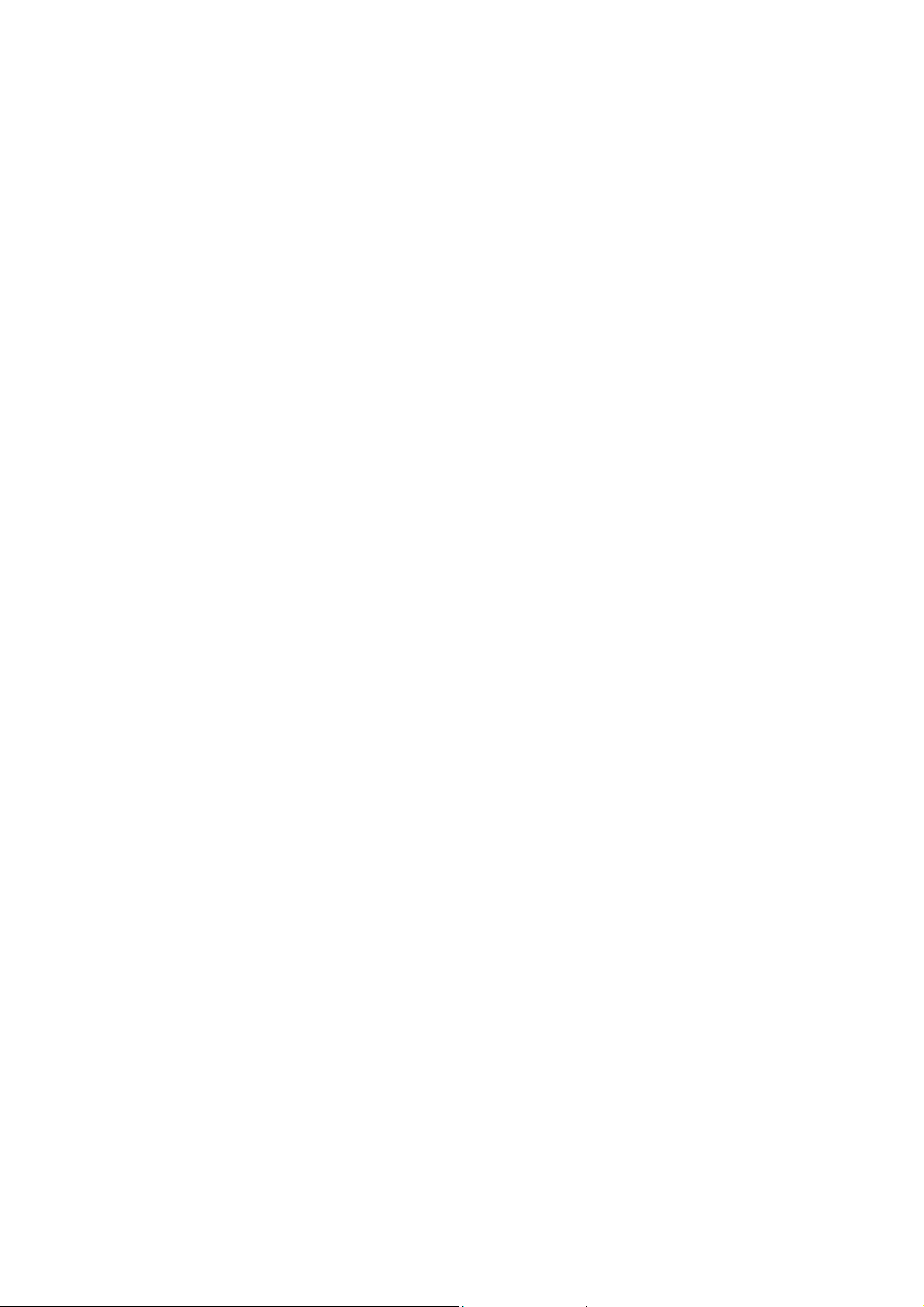
• Adobe Acrobat Reader
• Niniejszy podręcznik użytkownika (w wersji elektronicznej)
Skaner Genius
4
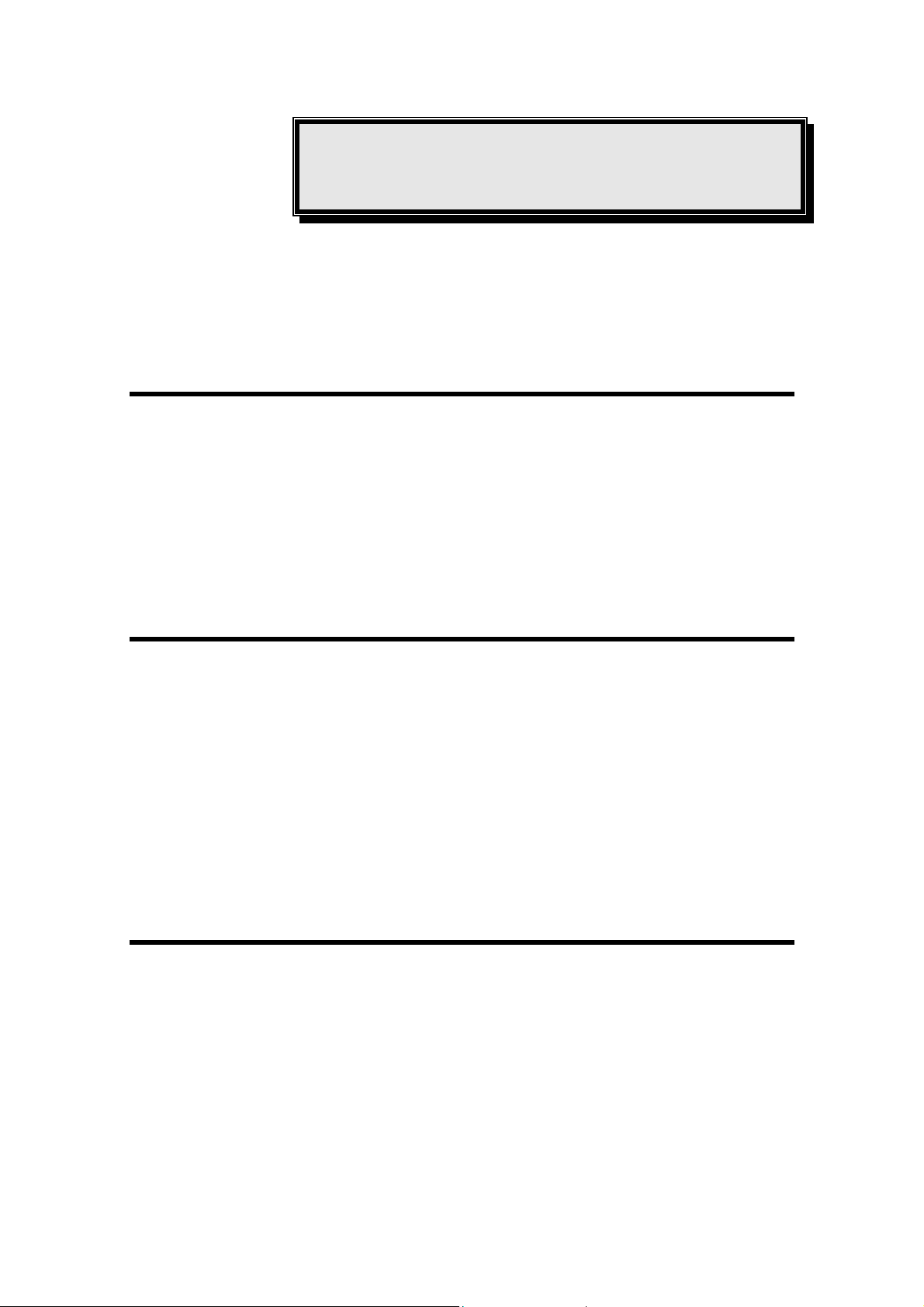
Rozdział I.
Instalacja skanera Genius
Przed instalacją skanera proszę sprawdzić, czy masz jego wszystkie elementy.
Lista wyposażenia znajduje się na stronie 1 tego podręcznika.
Wymagane oprogramowanie
Skaner dostarczany jest z oprogramowaniem Newsoft Presto! ImageFolio, Abbyy
FineReader, Newsoft Presto! PageManager, Newsoft Mr. Photo, Adobe Acrobat
Reader, sterownikami, programem obsługi, i programem Genius TWAIN. Wszystkie te
programy zajmują po zainstalowaniu około 160 MB na twardym dysku. Dla
zapewnienia dostatecznej ilości miejsca do instalacji oraz na skanowane obrazy
zalecane jest minimum 250 MB wolnego miejsca.
Wymagania sprzętowe
Skaner podłącza się do komputera poprzez uniwersalny port szeregowy (USB),
obsługujący Hot Plug and Play (możliwość podłączania urządzeń bez wyłączania
systemu). Aby sprawdzić, czy Twój komputer obsługuje USB, musisz obejrzeć jego
tylną ściankę. Powinieneś tam znaleźć jedno lub dwa prostokątne gniazda portów USB.
Uwaga: w niektórych komputerach port USB na tylnej ściance komputera może
być zajęty a dodatkowe porty mogą się znajdować na monitorze lub klawiaturze. Jeżeli
masz problem ze znalezieniem portu USB w Twoim komputerze, zajrzyj do instrukcji
obsługi, którą otrzymałeś wraz z nim.
Instalacja i konfiguracja skanera
KKrrookk 11.. NNiieekkłłooppoottlliiwwyy mmeecchhaanniizzmm bbllookkoowwaanniiaa
Skaner ma automatyczny mechanizm blokujący, przytrzymujący głowicę
skanującą na miejscu w czasie transportu. Gdy przycisk blokujący (umieszczony na
spodzie skanera) zostanie wciśnięty, głowica skanująca zostanie automatycznie
odblokowana;gdy nie jest wciśnięty, następuje automatyczne zablokowanie głowicy.
Zawsze umieszczaj skaner na płaskiej powierzchni zanim zaczniesz go
instalować lub używać.
Skaner Genius
5
